先上效果图:
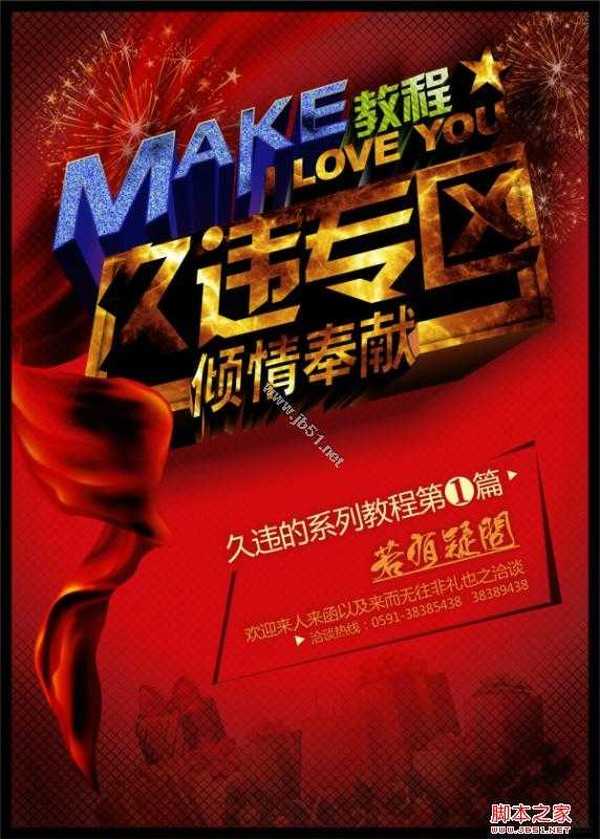
具体的制作步骤如下:首先是做背景,拉一个深红到大红的辐射型渐变:
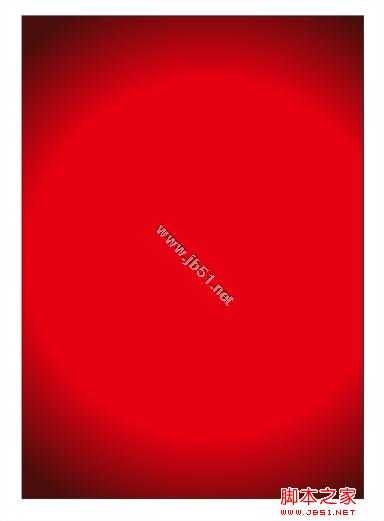
然后给这个背景添加一点网纹,打开图样填充,单击创建,选择2x2像素,绘制如下图形:
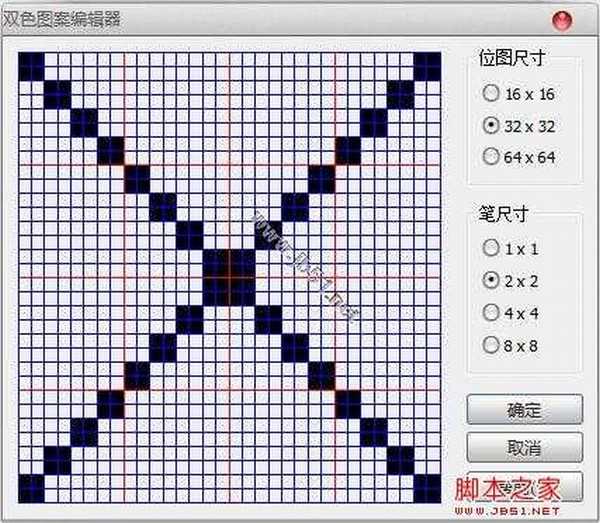
然后对底纹进行一个圆形透明渐变,得到以下图形:
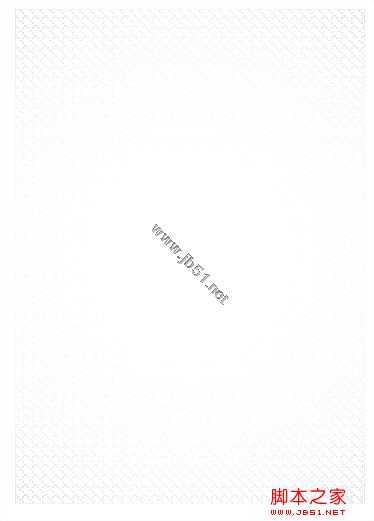
覆盖在红色背景之上就行了,下面做文字部分。打好字,字体最好选择粗一点的,立体效果会好一些,这里我选择的是汉仪菱心体,久违专区四个字稍微靠上一点,因为立体化之后靠上的会显得靠前,有冲出的效果。

为了打造"久违专区"四个字从外框中钻出来的效果,最好是将外框分散为几个部分,当然最好的方法是先进行修剪,然后再去拉立体化,方法很多,看习惯,效果如下:

接下来将所有物件群组,做透视,这关系到立体化走向。透视如下:

再分别添加立体化,没关系,随便拉,只要通过复制立体属性和灭点就能很轻松的保证立体化方向统一,不会出现透视问题:

为了保证外框那个颜色一致,我们可以复制一层填色,有人可能会说,直接进行分别填色不就行了吗?前面我忘了讲了,我的立体化都是进行打灯光制作的,因为光源不一样,填充也不能保证颜色统一,我将外框复制一份,焊接在一起,然后填充一个随便什么颜色,因为待会儿我们反正要进行表面修饰,填充之后与"久违专区" 四个字进行修剪:
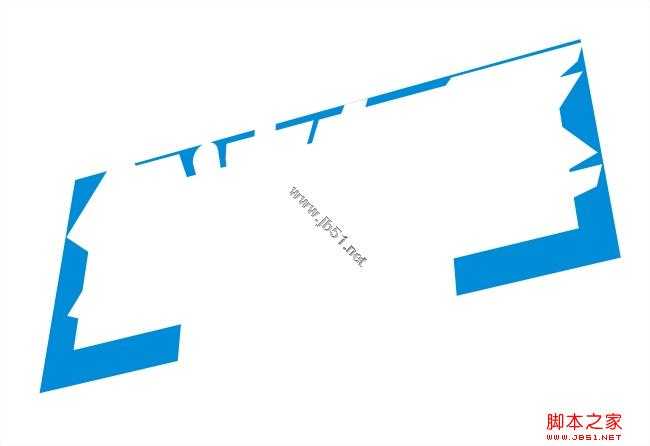
有人可能会问为什么要进行修剪啊,因为这样可以保证外框置于最上层也不至于挡住"久违专区"和它的立体部分。现在开始对立体表面进行添加底纹修饰,可以随便用什么底纹,只要好看就行,我这里给出我的参数,《Make》上面我用了两种底纹,分别是宇宙能和玻璃砖,《教程》上使用的是硬3色雨点,其它的使用的是位图闪电风暴,效果如下:

这样效果基本上就出来了,但是背景可能这样会有些单调,可以加一个红色绸布、烟花和一个立体星星:
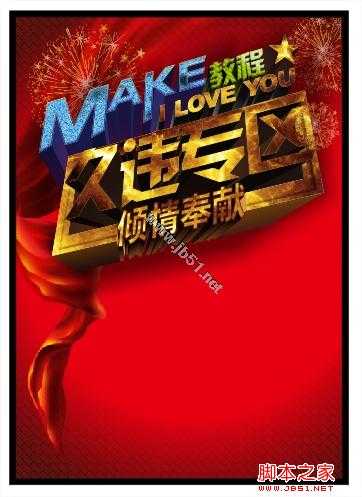
为了让绸布能够有一个包裹住字的效果,我们单独勾勒出一个如下轮廓:
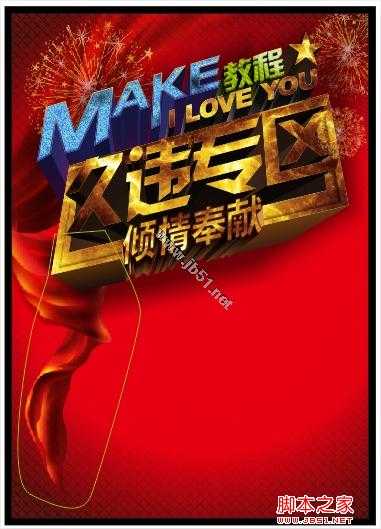
然后把绸布复制一个,置于绘制的框框中,按右键取消掉轮廓。最后呢在底部做一点装饰,找一个礼盒素材,

做一个透明化处理,置于容器中,放置在底部,最后完善一点细节操作,完成最终效果。
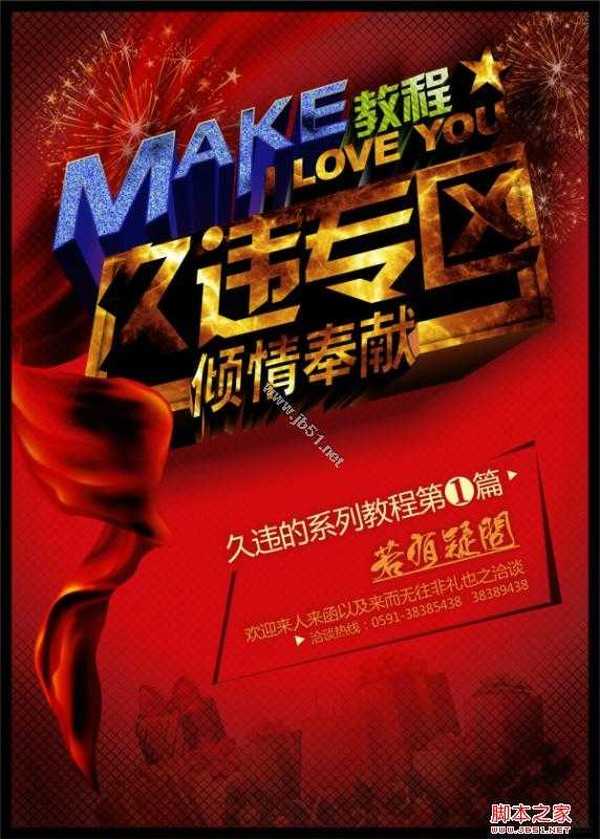
免责声明:本站资源来自互联网收集,仅供用于学习和交流,请遵循相关法律法规,本站一切资源不代表本站立场,如有侵权、后门、不妥请联系本站删除!
《魔兽世界》大逃杀!60人新游玩模式《强袭风暴》3月21日上线
暴雪近日发布了《魔兽世界》10.2.6 更新内容,新游玩模式《强袭风暴》即将于3月21 日在亚服上线,届时玩家将前往阿拉希高地展开一场 60 人大逃杀对战。
艾泽拉斯的冒险者已经征服了艾泽拉斯的大地及遥远的彼岸。他们在对抗世界上最致命的敌人时展现出过人的手腕,并且成功阻止终结宇宙等级的威胁。当他们在为即将于《魔兽世界》资料片《地心之战》中来袭的萨拉塔斯势力做战斗准备时,他们还需要在熟悉的阿拉希高地面对一个全新的敌人──那就是彼此。在《巨龙崛起》10.2.6 更新的《强袭风暴》中,玩家将会进入一个全新的海盗主题大逃杀式限时活动,其中包含极高的风险和史诗级的奖励。
《强袭风暴》不是普通的战场,作为一个独立于主游戏之外的活动,玩家可以用大逃杀的风格来体验《魔兽世界》,不分职业、不分装备(除了你在赛局中捡到的),光是技巧和战略的强弱之分就能决定出谁才是能坚持到最后的赢家。本次活动将会开放单人和双人模式,玩家在加入海盗主题的预赛大厅区域前,可以从强袭风暴角色画面新增好友。游玩游戏将可以累计名望轨迹,《巨龙崛起》和《魔兽世界:巫妖王之怒 经典版》的玩家都可以获得奖励。
更新日志
- 中国武警男声合唱团《辉煌之声1天路》[DTS-WAV分轨]
- 紫薇《旧曲新韵》[320K/MP3][175.29MB]
- 紫薇《旧曲新韵》[FLAC/分轨][550.18MB]
- 周深《反深代词》[先听版][320K/MP3][72.71MB]
- 李佳薇.2024-会发光的【黑籁音乐】【FLAC分轨】
- 后弦.2012-很有爱【天浩盛世】【WAV+CUE】
- 林俊吉.2012-将你惜命命【美华】【WAV+CUE】
- 晓雅《分享》DTS-WAV
- 黑鸭子2008-飞歌[首版][WAV+CUE]
- 黄乙玲1989-水泼落地难收回[日本天龙版][WAV+CUE]
- 周深《反深代词》[先听版][FLAC/分轨][310.97MB]
- 姜育恒1984《什么时候·串起又散落》台湾复刻版[WAV+CUE][1G]
- 那英《如今》引进版[WAV+CUE][1G]
- 蔡幸娟.1991-真的让我爱你吗【飞碟】【WAV+CUE】
- 群星.2024-好团圆电视剧原声带【TME】【FLAC分轨】
